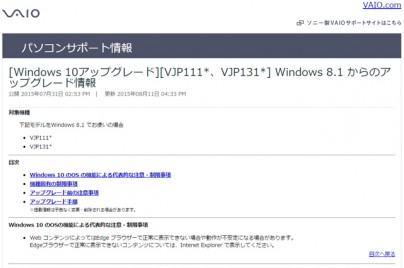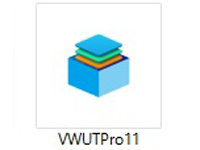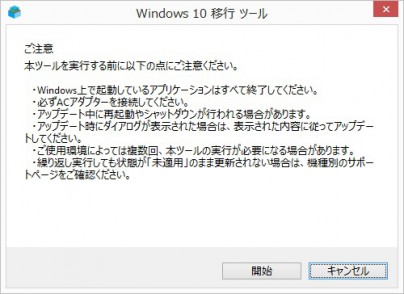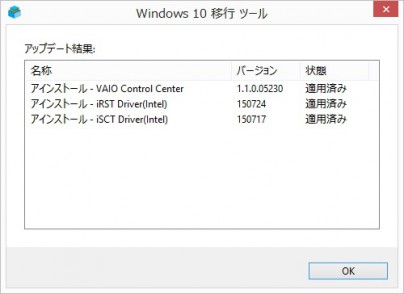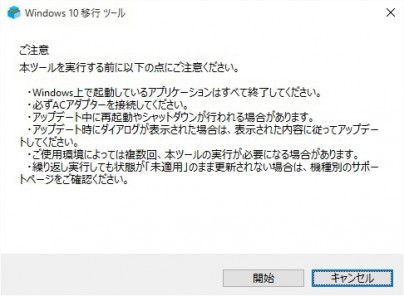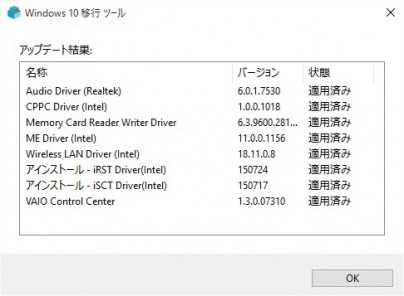Windows 10 アップグレード VAIO公式サポート第1弾、VAIO製「VAIO Pro 11/13」を正規の手順にしたがってアップグレードしよう。
VAIO製VAIOの「Windows 10アップグレード」について、まず第1弾として、VAIO Pro 11/13(VJP111*、VJP131*)に『サポート情報とWindows 10移行ツール提供』を開始。
ソニー製VAIOを含めても最速のWindows 10対応となるモデルになるので、正規の手段にのっとってアップグレードしてみよう。
-----------------------------
●機種別アップグレードサポート情報(8月12日現在)
| VAIO Pro 11/13 (VJP111*、VJP131*) |
Windows 8.1 | 2015/08/11公開 |
| Windows 7 | 2015/08/11公開 | |
| VAIO Pro 13 | mk2 (VJP132*) |
Windows 8.1 | 9月上旬提供予定 |
| Windows 7 | 10月上旬提供予定 | |
| VAIO Fit 15E (VJF151*) |
Windows 8.1 | 9月上旬提供予定 |
| Windows 7 | 10月上旬提供予定 | |
| VAIO Fit 15E | mk2 (VJF152*) |
Windows 8.1 | 9月上旬提供予定 |
| Windows 7 | 10月上旬提供予定 | |
| VAIO Z(VJZ13A*) | Windows 8.1 | 9月中旬提供予定 |
| VAIO Z Canvas(VJZ12A*) | Windows 8.1 | 9月中旬提供予定 |
「VAIO株式会社」としては、工場出荷時の環境(対象OSのみ)からWindows 10 Upgrade日本語版を導入して、動作の確認を行った情報を掲載。
「VAIO Z Canvas」、「VAIO Z」、「VAIO Pro 13 | mk2」、 「VAIO Fit 15E | mk2」、「VAIO Fit 15E」のWindows 10アップグレードの動作確認情報は、後日予定されている日程でサポートページで公開する予定となっているので、アップグレードを行う前に必ずチェックしてインストール手順を確認しよう。
-----------------------------
●アップグレードの前準備
・[Windows 10アップグレード][VJP111*、VJP131*] Windows 8.1 からのアップグレード情報
今回、Windows 10へアップグレードしたのは、VAIO Pro 11/13(VJP111*、VJP131*)のWindows 8.1モデル。
Windows 7ダウングレードモデルは、いったんWindows 8.1へリカバリーをしてから、Windows 10へアップグレードをする事を推奨。(と公式サポートにも書かれている。)


まず、前準備として確認する事は、万が一のためにリカバリーメディアを作っておく事と、個人のデータのバックアップ。USBメモリーの規格は、USB2.0で必須容量は、8GB以上のUSBメモリーを用意すればOK。
・VAIO製「VAIO Pro 13/11、Fit15E」のリカバリーメディア(USBメモリー)を作っておこう。
・データのバックアップと復元
ストレージ(SSD)の空き容量は約20GB必要なので、あらかじめコレ以上の空き容量を確保。
自身で、インストールしたアプリケーションは、Windows 10 のサポート状況を確認しておく。対応していないアプリケーションは、そのままでも動作できる場合もあるけれど、不具合の要因になる場合もあるのでアンインストールが必要になる場合もある。
VAIO Pro 11/13(VJP111*、VJP131*)にプリインストールされているアプリケーションの中では、「McAfee LiveSafe」を前もってWindows 10に対応したバージョンにアップデートしておく。
・[Windows 10アップグレード] プリインストールアプリケーションのWindows 10対応について
-・-・-・-・-・-・-・-・-・-
・[VJP111*] Windows 8.1用Windows 10 移行ツール
・[VJP131*] Windows 8.1用Windows 10 移行ツール
そして、一番のキモになる「Windows 10 移行ツール」をダウンロード。
「Windows 10」へアップグレードする際に必要なドライバーなどのインストールをまとめて行えるツールで、機種ごとに専用の物が用意されているので自分のVAIO に対応するツールを間違えなように。
アップグレード前に、本体に電源を確保した状態で、 ダウンロードした「Windows 10 移行ツール」を起動して実行。
ここでは、Windows 10で使えないドライバーやユーティリティーをアンインストール。
VAIO Pro 11/13(VJP111*、VJP131*)では、「VAIO Control Center」、「 IRST(インテル ラピッド・ストレージ・テクノロジー)Driver」、「iSCT(インテル Smart Connect Technology ) Driver」の3つをアンインストールしている。
-----------------------------
●Windows 10へアップグレードと「Windows 10移行ツール」の適用
あらかじめ[無料アップグレードの予約]をしていると、「Windows 10への無料アップグレードが可能になりました」と表示されているはずなので、ウィザードをすすめてアップグレードを開始する。
もしくは、Microsoftのホームページに「Windows 10」のインストールやアップグレードできるツールが配布されているので、そちらからでも行える。
・Windows 10 のダウンロード | Microsoft
アップグレードが完了すると、「ようこそ、こんにちは」画面が表示されるので初期設定をすれば、セットアップを完了してWindows 10の画面が現れる。
・[Windows 10アップグレード] Windows 8.1からWindows 10にWindowsをアップグレードする方法
そして、Windows Updateをして最新の状態を確保した後に、改めて「Windows 10 移行ツール」を起動して実行する。
Windows Updateではまかなえない、Windows 10 に対応したドライバーやユーティリティーがインストールされる。
ここがメーカーでしか解決できない部分で、VAIO Pro 11/13(VJP111*、VJP131*)では、「Audio Driver(realtek)」、「CPPC Driver (Intel)」、「Memory Card Witer Driver」、「ME Driver (Intel)」、「VAIO Control Center」が適用されている。
・[Windows 10] Windows UpdateでPCを最新の状態にする方法
・Windows 10 アップグレード後の適用方法
-----------------------------
●Windows 10へアップグレードしたJP111*、VJP131*シリーズのアップグレード時の制限事項
これでWindows 10へのアップグレードは完了。
Windows 8.1からWindows 10へとアップデートした際に、VAIO Pro 11/13(VJP111*、VJP131*)の制限事項もあるので、きちんと確認しておこう。
・Intel Smart Connect Technology は非サポート。
・「VAIOの設定」のタッチパッドの詳細設定は使用できない。
・「VAIOの設定」のネットワーク共有機能は使用できない。
・Bluetooth High Speed 機能は使用できない。
・タッチパッドのエッジスワイプジェスチャー機能は使用できない。
・バッテリーの表示で、内蔵のバッテリーが「バッテリー2」として情報が表示され、「バッテリー1」は「このバッテリーは使えません」と表示される。
・[Windows 10アップグレード][VJP111*、VJP131*] Windows 10アップグレード完了の確認方法
-----------------------------
いくつかの制限がこうして具体的にあるものの、むしろ明確化されているので割りきって使えるのでかなり精神的に楽。
Windows 10にアップグレード後の動作は安定していて、 クラムシェルPCとして、タッチパッド(マウス)とキーボード操作とウィンドウの操作で効率よく使えていたWindows 7と同等以上に使いやすくなっていて快適そのもの。
こうしたメーカーサポートがあると心置きなく利用できるので、残る「VAIO Z Canvas」、「VAIO Z」、「VAIO Pro 13 | mk2」、 「VAIO Fit 15E | mk2」の情報も全力で待機しよう。
・「VAIO Z Canvas」、「VAIO Z」、「VAIO Pro 13 | mk2」、 「VAIO Fit 15E | mk2」をWindows 10にアップグレードしてみた。
・SONY製の「VAIO Tap 21」、「VAIO Pro 11」、 「VAIO Pシリーズ」をWindows 10にアップグレードしてみた。
・他を凌駕するパフォーマンスを封じ込めるモンスタータブレットPC「VAIO Z Canvas」(開梱編)
・他を凌駕するパフォーマンスを封じ込めるモンスタータブレットPC「VAIO Z Canvas」(外観と使い勝手編)
・他を凌駕するパフォーマンスを封じ込めるモンスタータブレットPC「VAIO Z Canvas」(パフォーマンスと信頼性編)
・他を凌駕するパフォーマンスを封じ込めるモンスタータブレットPC「VAIO Z Canvas」(CPUとグラフィックのベンチマーク編)
・他を凌駕するパフォーマンスを封じ込めるモンスタータブレットPC「VAIO Z Canvas」(メモリーとストレージ編)
・他を凌駕するパフォーマンスを封じ込めるモンスタータブレットPC「VAIO Z Canvas」(SDカード転送速度編)
・モバイルPCにもデスクトップPCにもなれる圧倒的パフォーマンスのモンスタータブレットPC「VAIO Z Canvas」
・六本木ヒルズ内”Hills Cafe/Space”に期間限定で「VAIO Cafe」誕生、そしてさらに【VAIO meeting 2015 #2】を開催!
・長野県安曇野にある「VAIOの里」と呼ばれるVAIO本社で工場見学してきたよ。
・安曇野VAIOの本気、MONSTER PC 「VAIO Z」をいじり倒したい。(開梱編)
・安曇野VAIOの本気、MONSTER PC 「VAIO Z」をいじり倒したい。(外観編)
・安曇野VAIOの本気、MONSTER PC 「VAIO Z」をいじり倒したい。(パフォーマンス編)
・安曇野VAIOの本気、MONSTER PC 「VAIO Z」をいじり倒したい。(基本ベンチマークテスト編)
・安曇野VAIOの本気、MONSTER PC 「VAIO Z」をいじり倒したい。(3Dグラフィックス系ベンチマーク編)
・安曇野VAIOの本気、MONSTER PC 「VAIO Z」をいじり倒したい。(バッテリーライフ編)
・安曇野VAIOの本気、MONSTER PC 「VAIO Z」をいじり倒したい。(過酷なバッテリーベンチマーク編)
・安曇野VAIOの本気、MONSTER PC 「VAIO Z」をいじり倒したい。(冷却ファン音/発熱テスト編)
ダマされちゃいけない、MONSTER PCの名を持つ安曇野産「VAIO Z」の真実。
・「My Sony Club」と「週アス(3/3号)」に、新VAIO Zの開発秘話たっぷり。

MONSTER TABLET PC “VAIO Z Canvas”
ソニーストア販売価格:249,800円(税別)~